Dota 2 é um famoso jogo de arena de batalha multijogador online. Milhões de jogadores baixaram o jogo e o jogaram. Mas alguns usuários estão relatando o problema com o matchmaking do jogo. Eles estão relatando que, quando estão tentando fazer o matchmaking, não conseguem encontrar a correspondência. Devido ao problema, eles não são capazes de jogar o jogo. Os usuários agora estão procurando a causa dos problemas para que possam resolvê-los. Portanto, estamos aqui com um guia para resolver o problema do Dota 2 Matchmaking não funcionar. Continue lendo este guia até o final para saber mais sobre isso.
Conteúdo da página

Por que estou enfrentando problemas de pareamento com Dota 2?

Os usuários estão enfrentando matchmaking problemas com o Dota 2. Listamos os possíveis motivos abaixo, portanto, verifique-os.
Os problemas podem estar ocorrendo devido aos arquivos do jogo corrompidos. Você não está conectado à Internet de alta velocidade. Existem alguns pequenos bugs no jogo. Você não atualiza os drivers de rede há muito tempo. O problema pode estar ocorrendo devido ao firewall e antivírus do Windows. Você não atualiza o jogo há muito tempo.
Como corrigir o problema de matchmaking do Dota 2 que não está funcionando
Os usuários estão procurando maneiras de resolver o problema em seus sistemas. Estamos aqui com ele. Abaixo, listamos os métodos pelos quais você poderá resolver o problema. Verifique-os.
Reinicie o jogo e o dispositivo

s
A primeira coisa que sugerimos é reiniciar o jogo. Ao reiniciar o jogo, você poderá corrigir pequenos bugs devido aos quais pode estar enfrentando esse problema. Este é um dos melhores métodos de solução de problemas que os usuários devem tentar se estiverem enfrentando algum desses problemas.
Se você estiver enfrentando problemas com o jogo, há chances de que haja alguns problemas com os arquivos do sistema do seu PC. Às vezes, durante a inicialização dos arquivos, alguns arquivos não são carregados corretamente, pelo que você pode enfrentar esse tipo de problema. Sugerimos que você reinicie o dispositivo e verifique se os problemas foram resolvidos.
Atualize o driver de rede
Você pode tentar resolver o problema atualizando o driver de rede. Seu driver de rede deve estar atualizado para que o jogo funcione sem problemas. Às vezes, deixamos de atualizar o driver de rede, o que causa problemas na funcionalidade do jogo. Primeiro, atualize o driver de rede usando as instruções abaixo, caso ainda não o tenha feito.
Vá para o menu Iniciar. Use a barra de pesquisa para procurar “Gerenciador de dispositivos”. Uma escolha de rede estará visível na tela. Ele pode ser expandido clicando duas vezes. Em seguida, “clique com o botão direito do mouse” em seu driver de rede. Uma opção de atualização de driver agora estará visível; selecione-o. Siga as etapas exibidas na tela para concluir a atualização. Reinicie o dispositivo após a conclusão da atualização.
Verifique a conexão com a Internet
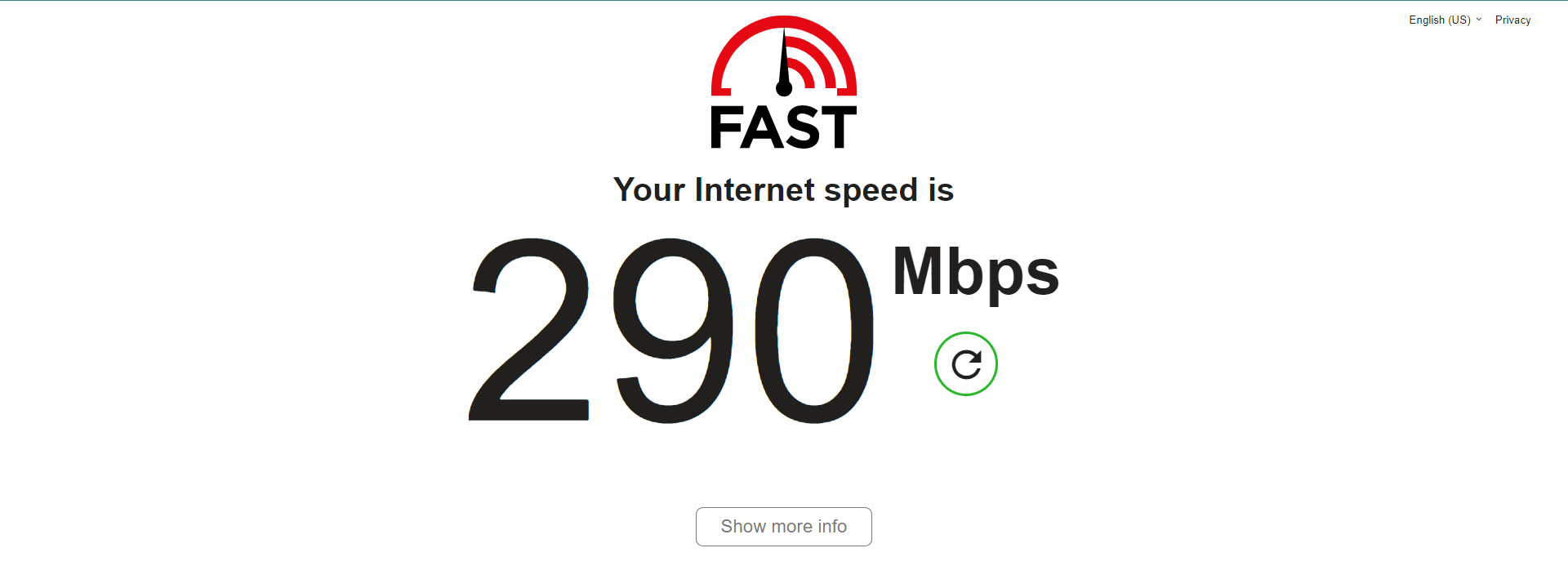
Se o seu sistema não estiver conectado com uma conexão de internet de alta velocidade, ele também pode causar problemas no matchmaking do jogo. Você deve ter uma conexão forte com a Internet para que o jogo funcione. Aconselhamos você a usar um teste de velocidade da Internet para determinar a velocidade da sua conexão. Existem vários sites onde você pode verificar a velocidade da sua conexão com a Internet. Sem uma conexão adequada com a Internet, os arquivos do jogo provavelmente não serão carregados e você poderá enfrentar o problema.
Verifique a integridade dos arquivos do jogo
Há chances de que os problemas de correspondência estejam ocorrendo devido a um erro do componente. Muitos usuários tentaram verificar e reparar os arquivos do jogo e conseguiram resolver o problema em seus dispositivos. Esperamos que haja possibilidades de que o jogo esteja enfrentando esse problema devido aos arquivos corrompidos ou ausentes. Isso pode acontecer quando o jogo é instalado; alguns módulos podem não ter sido instalados corretamente nos arquivos do jogo. Você pode corrigir esse problema facilmente seguindo as etapas abaixo.
Abra o Menu Iniciar. Digite “Steam” na barra de pesquisa. Agora, abra o aplicativo e vá para Biblioteca. Selecione o jogo e clique nos três pontinhos disponíveis ali. Depois disso, selecione Propriedades. Vá para Arquivos locais. Você verá a opção “Verificar a integridade dos arquivos do jogo”.
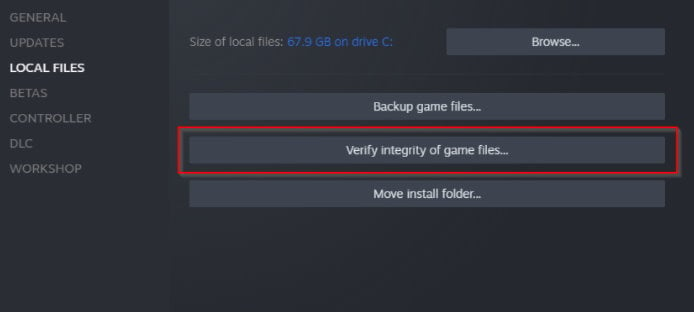
Clique nele e aguarde o processo ser concluído. Agora, execute novamente o jogo e verifique se o problema foi resolvido.
Desativar o Firewall do Windows
Se você não sabe, o Firewall do Windows também pode ser a razão por trás do problema de matchmaking. O Firewall pode ter suspeitado de alguma resposta diferente do servidor do jogo e bloqueado. Como as respostas são bloqueadas, você não poderá fazer o matchmaking. Nesse caso, você deve desativar o Firewall do Windows e verificar se o problema foi resolvido. Muitos usuários tentaram fazer isso e o problema também foi resolvido. Você deve seguir as etapas abaixo para desativar o Windows Defender Firewall do seu sistema.
Abra o Menu Iniciar. Digite “Windows Defender Firewall” na barra de pesquisa. Selecione Firewall do Windows Defender nos resultados da pesquisa. Depois disso, clique em Ativar ou desativar o Windows Defender Firewall no painel esquerdo. Selecione a opção “Desativar Windows Defender Firewall (não recomendado)”.
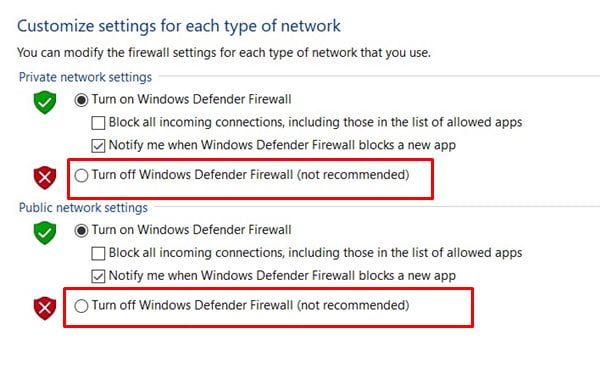
Você precisa fazer isso para as redes privada e pública. Agora, clique em OK para salvar as alterações. Reinicie o PC e verifique se o jogo começou a funcionar corretamente.
Desativar software antivírus
Mesmo depois de desativar o Firewall do Windows, você precisa desativar o software antivírus se ainda estiver enfrentando o problema. O problema pode ocorrer se seus aplicativos antivírus estiverem causando conflitos com o arquivo do jogo.
Nesse caso, o antivírus instalado no seu PC pode bloquear os arquivos do jogo para manter a segurança do PC. Isso pode acontecer se eles suspeitarem de alguma atividade ou resposta maliciosa. Portanto, sugerimos que você desative seu antivírus e verifique se o problema foi resolvido ou não.
Baixe as atualizações mais recentes
.parallax-ad-container {position:relative;width:100%;height:320px;margin:0 auto;overflow:hidden}.parallax-ad{position:absolute!important;top:0!important;left:0!important;width:100% !important;height:100%!important;border:0!important;margin:0!important;padding:0!important;clip:rect(0,auto,auto,0)!important}.parallax-ad>iframe{ position:fixed;top:130px;height:100%;transform:translateX(-50%);margin-left:0!important}.ad-label{font-family:Arial,Helvetica,sans-serif;font-size:.875rem;color:#8d969e;text-align:center;padding:1rem 1rem 0 1rem}
Muitos usuários estão enfrentando esse problema com seus jogos. Como eles relataram isso aos desenvolvedores, eles trabalharão para corrigir esse problema. Às vezes, o problema de matchmaking pode ocorrer devido a conflitos entre o jogo e os arquivos do sistema. Os desenvolvedores só podem consertar isso. Sugerimos que você verifique regularmente as atualizações do jogo para ver se algumas novas atualizações estão disponíveis. Você pode fazer isso seguindo as etapas abaixo.
Em primeiro lugar, abra o Menu Iniciar no seu PC. Digite “Steam” na barra de pesquisa. Clique no melhor resultado relevante. Vá para Biblioteca. Selecione o jogo e clique com o botão direito nele. Depois disso, você verá a opção “Atualizar”. Se houver alguma atualização disponível, clique para baixá-la. Agora, aguarde o processo ser concluído. Depois disso, reinicie o sistema e verifique se o problema foi corrigido.
Verifique os servidores do jogo
Você deve estar ciente de que os servidores do jogo estão funcionando corretamente. Matchmaking só é possível se os servidores do jogo estiverem funcionando corretamente. Se houver algum problema com o servidor do jogo, os usuários não poderão fazer o matchmaking. Sugerimos que os jogadores tentem constantemente corrigir o problema e verifiquem os servidores do jogo. Se houver algum problema no servidor, a implementação das etapas deste guia não funcionará. Sugerimos que você continue verificando o status do servidor do jogo para tentar resolver o problema. Você pode verificar o status acessando o site ou a página de mídia social do Dota 2.
Tente depois de algum tempo
Se ocorrer algum problema no servidor, tente o outros métodos não funcionarão. Também há chances de que o jogo esteja tendo um aumento maior no tráfego, devido ao qual eles não podem fazer o matchmaking. Se você não sabe, o jogo tem seus próprios limites de servidor; se os exceder, ocorrerá o problema de matchmaking. Sugerimos que você aguarde algum tempo e verifique se o problema ainda está ocorrendo.
Reiniciar o jogo
Você pode tentar corrigir o problema redefinindo o jogo do seu Windows. Siga as etapas abaixo para fazer isso.
Em primeiro lugar, abra Configurações no seu PC. Agora, clique em Aplicativos no painel esquerdo da tela. Selecione a opção Aplicativos e recursos. Procure o jogo e clique nos três pontos do lado direito selecionando o jogo. Agora, clique em Opções avançadas. Role para baixo e selecione a opção Redefinir. Depois de fazer isso, verifique se o problema foi resolvido ou não.
Reinstalar o jogo

Mesmo depois de implementar todos os métodos listados acima não funcionar para você, sugerimos que você reinstala o jogo para corrigir esse problema no seu PC ou console. É o último método que você pode tentar para resolver esse problema no seu jogo. Muitos usuários relataram que poderiam corrigir esse problema após reinstalar o jogo em seu PC ou console. Isso ocorre porque, ao desinstalar o jogo, todos os arquivos e configurações serão excluídos do seu PC. Após a instalação do jogo no sistema, todos os componentes e módulos serão instalados novamente corretamente. Portanto, há chances de que o problema seja resolvido depois de fazer isso.
Verificar atualizações do Windows
Muitos usuários que enfrentam o problema estavam executando a versão desatualizada do Windows. Se você não sabe, isso também pode causar um problema de matchmaking. As atualizações do Windows são importantes para executar o aplicativo e o jogo sem problemas. Você receberá o erro se não tiver atualizado as janelas em seu sistema por um longo tempo. Siga as etapas abaixo para verificar se há atualizações em seu computador.
Pressione a tecla Windows + I para abrir as configurações em seu computador. Clique em Windows Update no painel esquerdo da tela. Depois disso, clique em Verificar atualizações. Se uma atualização estiver disponível, clique no botão Baixar agora para baixar as atualizações disponíveis em seu sistema. Aguarde até que o processo seja concluído.
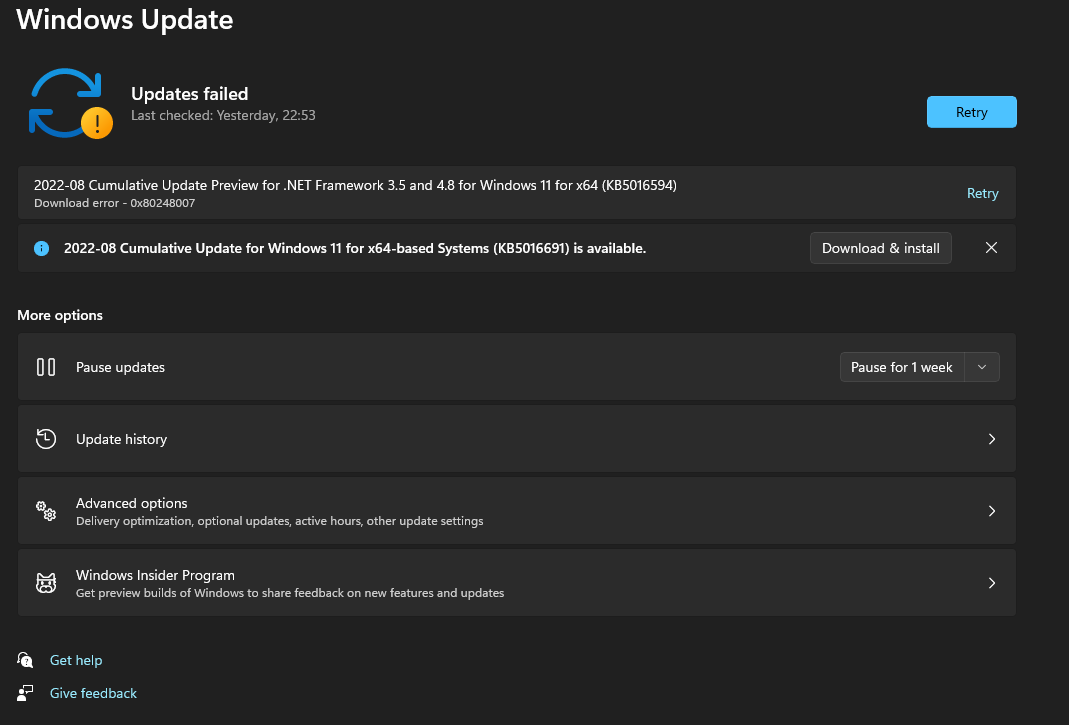
Entre em contato com o suporte do jogo
Os jogadores estão relatando o problema do Matchmaking não funcionar no Dota 2. Mesmo depois de tentar todas as correções acima, sugerimos que você entre em contato com a equipe de suporte do jogo se o problema não for resolvido. Eles serão os únicos que irão ajudá-lo a resolver o problema. Portanto, entre em contato com eles e aguarde a resposta.
Concluindo
Muitos jogadores que instalaram o jogo em seus sistemas relataram problemas de matchmaking com o Dota 2 Neste guia, listamos as maneiras de resolver os problemas de matchmaking do Dota 2. Esperamos que as soluções o ajudem a resolver o problema. É isso para este guia.